Team Fortress 2 (TF2) turpina avarēt uz darbvirsmu spēles laikā? Ja rodas šī problēma, dziļi elpojiet un izmēģiniet šeit sniegtos risinājumus.
7 vienkārši labojumi, ko izmēģināt:
Jums var nebūt jāizmēģina tās visas. Vienkārši virzieties uz leju sarakstā, līdz atrodat sev piemērotāko.
- Pārbaudiet spēļu failu integritāti
- spēles
- Tvaiks
- Windows 10
- Windows 7
- Windows 8
1. labojums: ievērojiet minimālās sistēmas specifikācijas
Ja nevarat palaist Komandas cietoksnis 2 ļoti iespējams, ka jūsu dators neatbilst spēles minimālajām prasībām.
Šeit ir norādītas minimālās prasības, lai spēlētu TF2:
| TU: | Windows 7/Vista/XP |
| Procesors: | 1,7 GHz procesors vai labāks |
| Atmiņa: | 512 MB RAM |
| Uzglabāšana: | 15 GB brīvas vietas |
Lai noskaidrotu, vai tā ir jūsu problēma, izpildiet tālāk sniegtos norādījumus pārbaudiet sava datora specifikācijas :
viens) Tastatūrā nospiediet Windows logotips atslēga un R tajā pašā laikā, lai izsauktu dialoglodziņu Palaist.

divi) Tips dxdiag un noklikšķiniet labi .
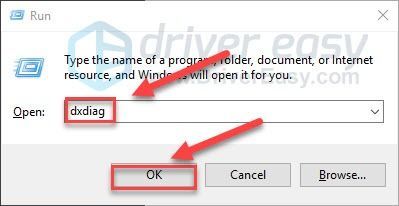
3) Pārbaudi savu operētājsistēma, procesors, atmiņa un DirectX versija .
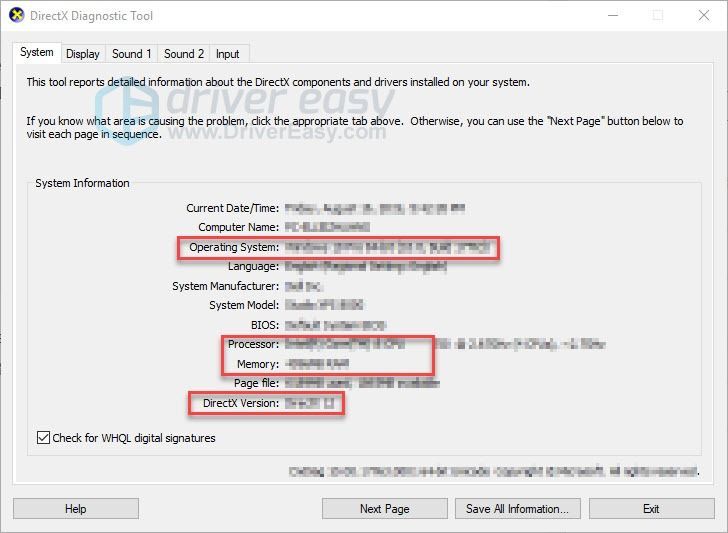
Pārliecinieties, vai jūsu dators atbilst prasībām, un pēc tam pārejiet pie tālāk norādītā labojuma.
2. labojums: aizveriet fona programmas
Pārslodze ir viens no biežākajiem spēļu avāriju problēmu cēloņiem.
Ja vienlaikus darbojas vairākas programmas, tas var palēnināt datora darbību un izraisīt tā pārslodzi. Šādā gadījumā mēģiniet aizvērt nevajadzīgās programmas, lai redzētu, vai tas novērš jūsu problēmu. Lūk, kā to izdarīt:
viens) Ar peles labo pogu noklikšķiniet uz uzdevumjoslas un atlasiet Uzdevumu pārvaldnieks .

divi) Pārbaudiet savu pašreizējo CPU un atmiņas lietojums lai redzētu, kuri procesi visvairāk patērē jūsu resursus.
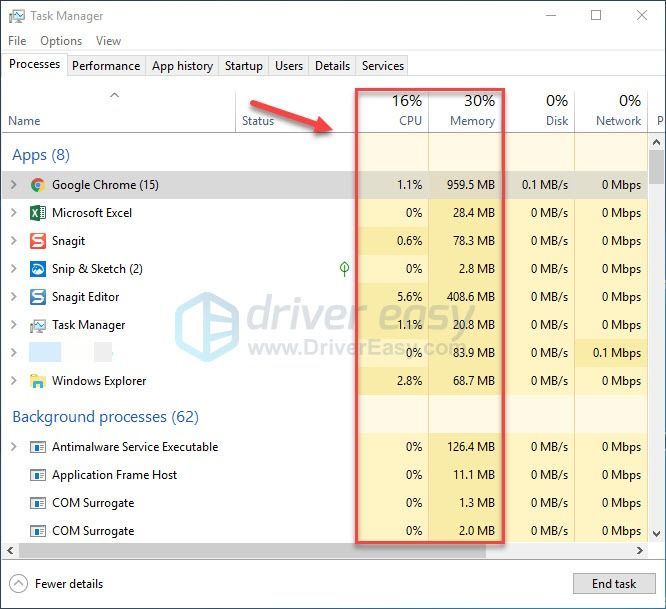
3) Ar peles labo pogu noklikšķiniet uz resursus patērējošā procesa un atlasiet Beigt uzdevumu .
Nepārtrauciet nevienu programmu, ar kuru nezināt. Tas var būt ļoti svarīgi jūsu datora darbībai.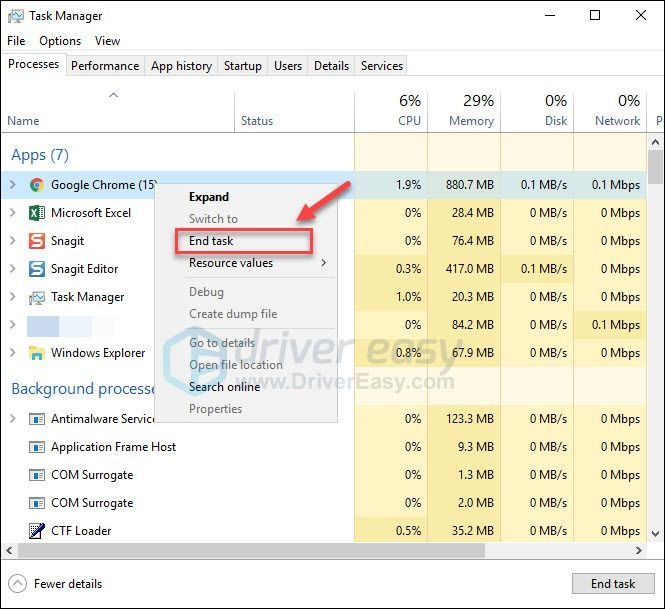
4) Palaidiet Team Fortress 2 vēlreiz, lai redzētu, vai tas joprojām avarē.
Ja problēma joprojām pastāv, izmēģiniet tālāk norādīto 3. labojumu.
3. labojums: atjauniniet grafikas draiveri
Ja izmantojat nesaderīgu grafikas draiveri, var rasties spēles problēmas, piemēram, spēles avārijas, kavēšanās un zems FPS. Mēģiniet atjaunināt grafikas draiveri uz jaunāko versiju, lai redzētu, vai tas novērš jūsu problēmu.
Ir divi veidi, kā iegūt jaunāko pareizo draiveri:
1. iespēja — manuāli lejupielādējiet un instalējiet draiveri
Grafikas kartes ražotājs pastāvīgi atjaunina draiverus. Lai tos iegūtu, jums jāiet uz ražotāja atbalsta vietni, jāatrod draiveris, kas atbilst jūsu Windows versijai (piemēram, Windows 32 bitu), un manuāli jālejupielādē draiveris.
Kad esat lejupielādējis savai sistēmai pareizos draiverus, veiciet dubultklikšķi uz lejupielādētā faila un izpildiet ekrānā redzamos norādījumus, lai instalētu draiveri.
2. iespēja — automātiski atjauniniet grafikas draiveri
Ja jums nav laika, pacietības vai datorprasmju, lai manuāli atjauninātu grafikas draiveri, varat to izdarīt automātiski, izmantojot Vienkāršs vadītājs .
Driver Easy automātiski atpazīs jūsu sistēmu un atradīs tai pareizos draiverus. Jums nav precīzi jāzina, kāda sistēma darbojas jūsu datorā, jums nav jāriskē ar nepareiza draivera lejupielādi un instalēšanu, un jums nav jāuztraucas par kļūdu instalēšanas laikā.
Varat automātiski atjaunināt savus draiverus, izmantojot Driver Easy BEZMAKSAS vai Pro versiju. Bet ar Pro versiju tas aizņem tikai 2 klikšķus:
1) Lejupielādēt un instalējiet Driver Easy.
divi) Palaidiet Driver Easy un noklikšķiniet uz Skenēt tagad pogu. Driver Easy pēc tam skenēs jūsu datoru un noteiks visus draiverus, kas radīs problēmas.
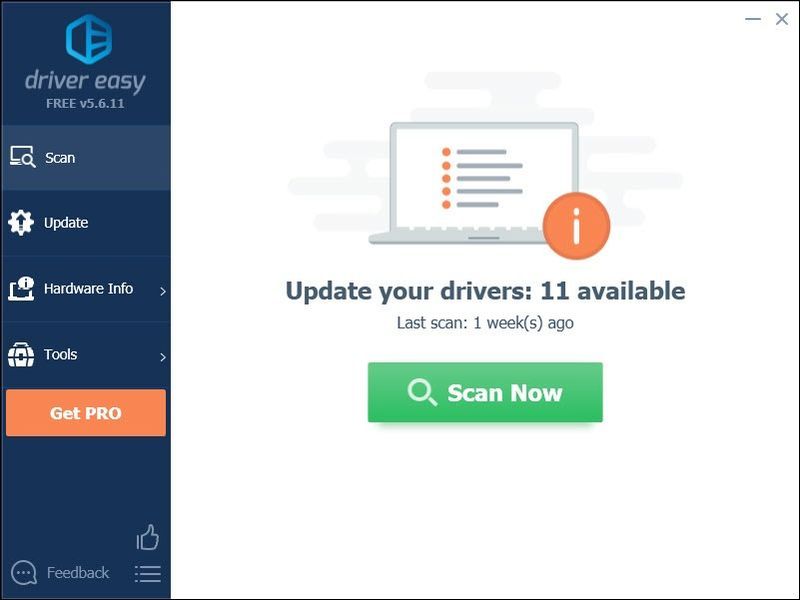
3) Noklikšķiniet uz Atjaunināšanas poga blakus grafikas draiverim, lai automātiski lejupielādētu pareizo šī draivera versiju, pēc tam varat to manuāli instalēt (to var izdarīt, izmantojot BEZMAKSAS versiju).
Vai noklikšķiniet Atjaunot visu lai automātiski lejupielādētu un instalētu pareizo versiju visi draiveri, kas jūsu sistēmā trūkst vai ir novecojuši (tas prasa Pro versija kas tiek nodrošināts ar pilnu atbalstu un 30 dienu naudas atdošanas garantiju. Noklikšķinot uz Atjaunināt visu, jums tiks piedāvāts jaunināt.)

Ja vēlaties, varat to izdarīt bez maksas, taču tas ir daļēji manuāls.
Ja jums nepieciešama palīdzība, lūdzu, sazinieties ar Driver Easy atbalsta komandu pa .4. labojums: pārbaudiet spēļu failu integritāti
Dažos gadījumos Team Fortress 2 avarē, ja ir bojāts vai trūkst konkrēts nepieciešamais spēles fails. Lai to labotu, varat pārbaudīt Steam spēļu failu integritāti.
Lūk, kā to izdarīt:
viens) Palaidiet Steam.
divi) Klikšķis BIBLIOTĒKA.

3) Ar peles labo pogu noklikšķiniet Komandas cietoksnis 2 un atlasiet Īpašības .

4) Noklikšķiniet uz LOKĀLI FAILI cilni un pēc tam noklikšķiniet uz PĀRBAUDIET SPĒĻU FAILU INTEGRITĀTI .
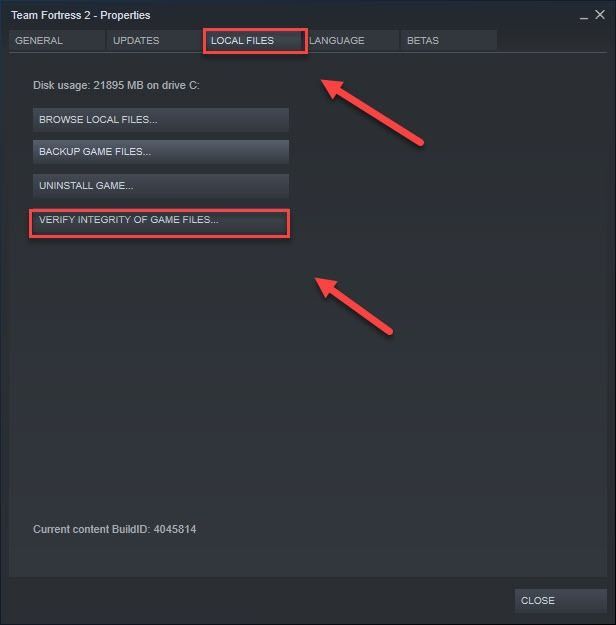
5) Pagaidiet, līdz šis process ir pabeigts, un pēc tam atkārtoti palaidiet spēli.
Tagad jums vajadzētu būt iespējai palaist spēli un spēlēt to! Ja problēma joprojām pastāv, izmēģiniet tālāk norādīto labojumu.
5. labojums: iestatiet palaišanas opcijas
Spēles avāriju problēmas var rasties, ja datora enerģijas plānu iestatāt uz Balanced, un dators pats palēninās, lai taupītu enerģiju. Lai pārbaudītu, vai tā ir jūsu problēma:
viens) Palaidiet Steam.
divi) Klikšķis BIBLIOTĒKA.

3) Ar peles labo pogu noklikšķiniet Komandas cietoksnis 2 un atlasiet Īpašības .

3) Saskaņā ģenerālis cilnē noklikšķiniet uz Iestatiet palaišanas opcijas pogu.
4) Ievadiet - automātiskā konfigurācija un noklikšķiniet labi . (Tādējādi tiks atjaunoti jūsu video un veiktspējas iestatījumi pēc noklusējuma pašreizējai konstatētajai aparatūrai.)
5) Aizveriet spēles logu Properties un palaidiet spēli.
Cerams, ka jūsu spēle tagad ritēs gludi. Ja tā nav, turpiniet un izmēģiniet tālāk norādīto 6. labojumu.
6. labojums: palaidiet TF2 drošajā režīmā
Joprojām nav paveicies? Mēģiniet palaist TF2 drošajā režīmā (bez modifikācijām un konfigurācijām). To var izdarīt, noklikšķinot uz šīs saites: steam://runsafe/440 .
Ja spēle darbojas pareizi, problēma ir jūsu pielāgotajā saturā. Iespējams, ka kāds pielāgotais saturs nav saderīgs ne ar spēli, ne ar jūsu sistēmu. Lai dzēstu pielāgoto saturu, izpildiet tālāk sniegtos norādījumus.
viens) Tastatūrā nospiediet Windows logotips atslēga un UN tajā pašā laikā, lai atvērtu failu pārlūku.
divi) Kopēt C:Program Files (x86)SteamsteamappscommonTeam Fortress 2 fcustom un ielīmējiet to adreses joslā, pēc tam nospiediet Ievadiet .
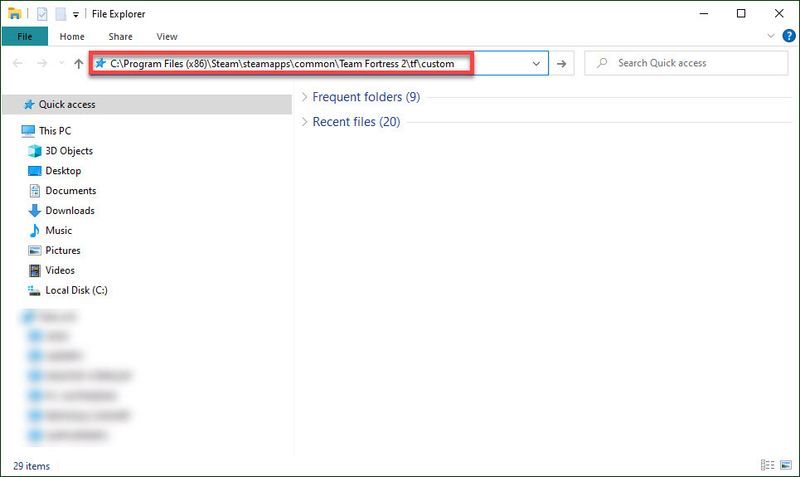
3) Izdzēsiet mapes saturu.
4) Palaidiet TF2, lai redzētu, vai tas darbojas tagad.
Ja nē, izmēģiniet tālāk norādīto risinājumu.
7. labojums: palaidiet TF2 saderības režīmā
Dažreiz Windows atjauninājumi var nebūt saderīgi ar Team Fortress 2, kā rezultātā tā pārstāj darboties. Ja nesen esat atjauninājis datoru, mēģiniet palaist spēli saderības režīmā, lai redzētu, vai tas novērš jūsu problēmu.
Lūk, kā to izdarīt:
viens) Ar peles labo pogu noklikšķiniet uz Steam ikonas un pēc tam atlasiet Atveriet faila atrašanās vietu .
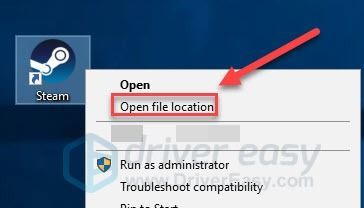
divi) Iet uz steamapps > kopīgs > Komandas cietoksnis 2 .
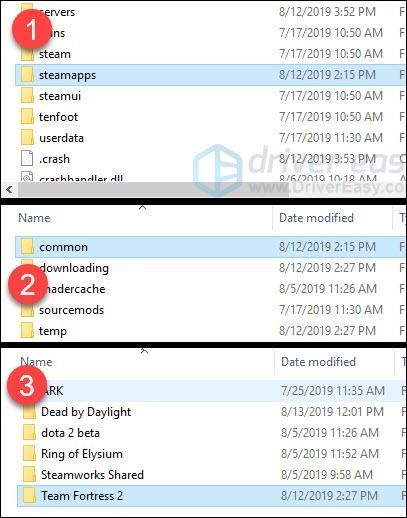
3) Ar peles labo pogu noklikšķiniet hl2.exe un atlasiet Īpašības .
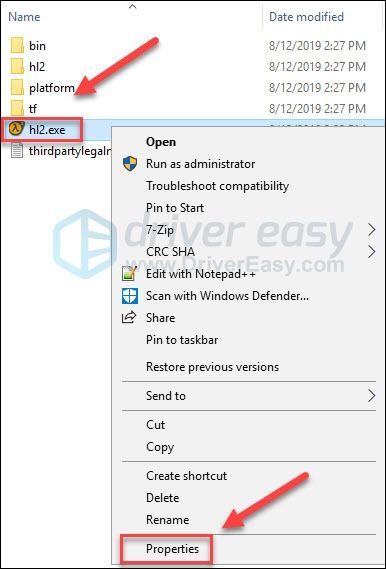
4) Noklikšķiniet uz Saderība cilne. Pēc tam atzīmējiet izvēles rūtiņu blakus Palaidiet šo programmu saderības režīmā .
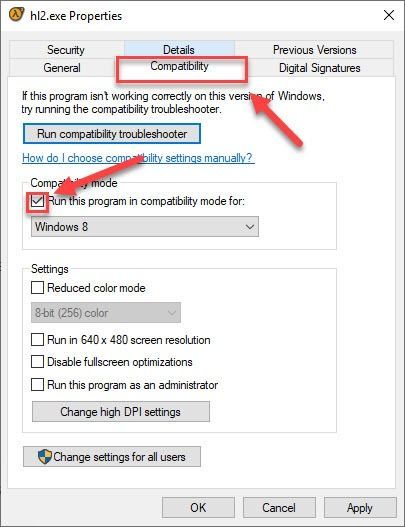
5) Noklikšķiniet uz zemāk esošā saraksta lodziņa, lai atlasītu Windows 8 un noklikšķiniet labi .
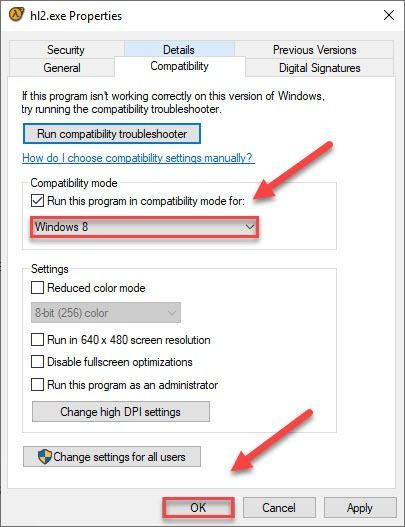
6) Restartējiet spēli, lai pārbaudītu, vai problēma ir novērsta.
Ja joprojām saņemat kļūdas kodu operētājsistēmas Windows 8 režīmā, atkārtojiet 1.–3. darbība un mēģiniet palaist spēli Windows 7 režīmā.Ja spēle joprojām avarē saderības režīmā, pārbaudiet tālāk norādīto labojumu.
9. labojums: atkārtoti instalējiet Team Fortress 2 un/vai Steam
Ja spēle vai spēles palaišanas programma nav pareizi instalēta jūsu datorā, visticamāk, radīsies avārijas problēma. Šādā gadījumā mēģiniet atkārtoti instalēt TF2 un/vai Steam, lai redzētu, vai tas atrisina jūsu problēmu. Lūk, kā to izdarīt:
Pārinstalējiet Team Fortress 2
viens) Palaidiet Steam.
divi) Klikšķis BIBLIOTĒKA .

3) Ar peles labo pogu noklikšķiniet Komandas cietoksnis 2 un atlasiet Atinstalēt .
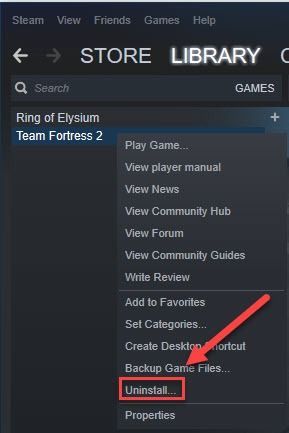
4) Restartējiet Steam, pēc tam lejupielādējiet un instalējiet Team Fortress 2.
Tagad mēģiniet vēlreiz palaist TF2. Ja avārijas problēma joprojām pastāv, jums būs atkārtoti jāinstalē Steam.
Pārinstalējiet Steam
viens) Ar peles labo pogu noklikšķiniet uz Steam ikonas darbvirsmā un atlasiet Atveriet faila atrašanās vietu .
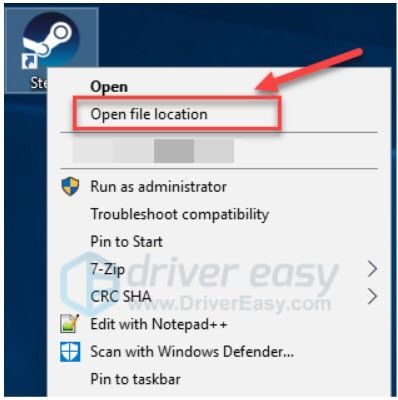
divi) Ar peles labo pogu noklikšķiniet uz steamapps mape un atlasiet Kopēt. Pēc tam ievietojiet kopiju citā vietā, lai to dublētu.
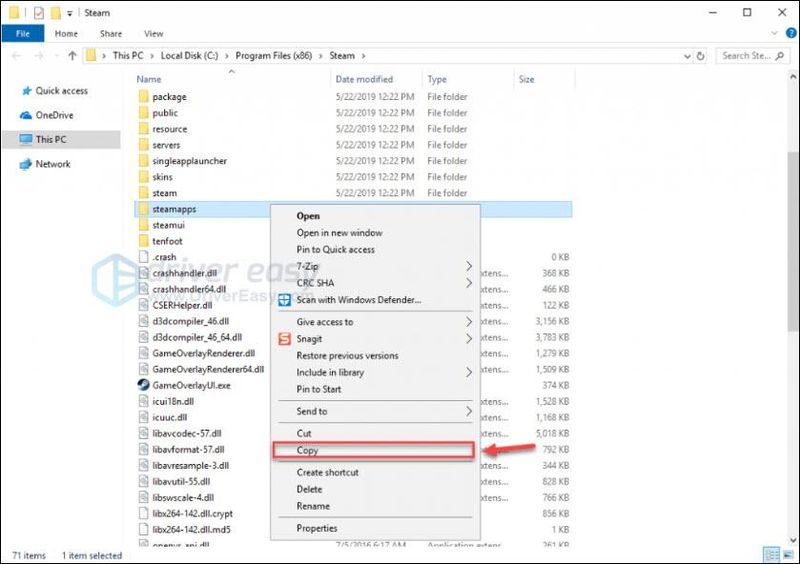
3) Tastatūrā nospiediet Windows logotips atslēga un R tajā pašā laikā.
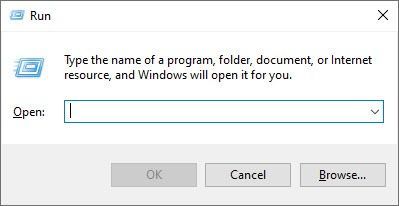
4) Ierakstiet control, pēc tam nospiediet tastatūras taustiņu Enter.
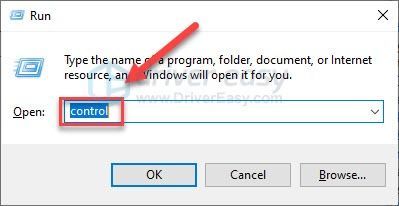
5) Zem Skatīt pēc , atlasiet Kategorija , pēc tam noklikšķiniet Atinstalējiet programmu .
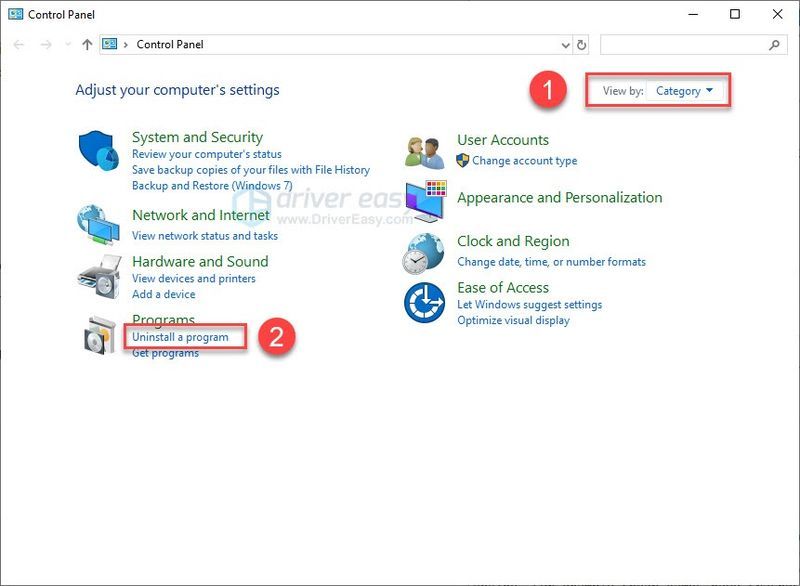
6) Ar peles labo pogu noklikšķiniet Tvaiks , tad Atinstalēt .
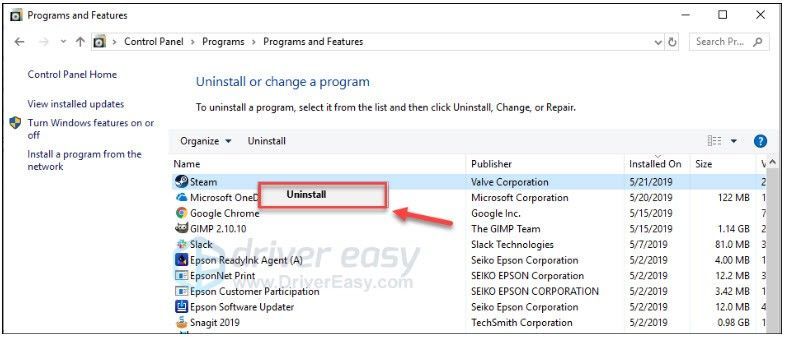
7) Lejupielādēt un vēlreiz instalējiet Steam.
8) Ar peles labo pogu noklikšķiniet uz Steam ikona un atlasiet Atveriet faila atrašanās vietu .
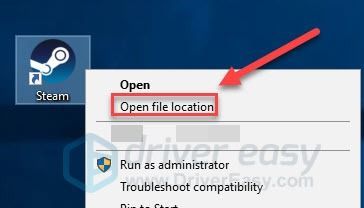
9) Pārvietojiet dublējumu steamapps mape jūs izveidojāt iepriekš uz jūsu pašreizējo direktorija atrašanās vietu.
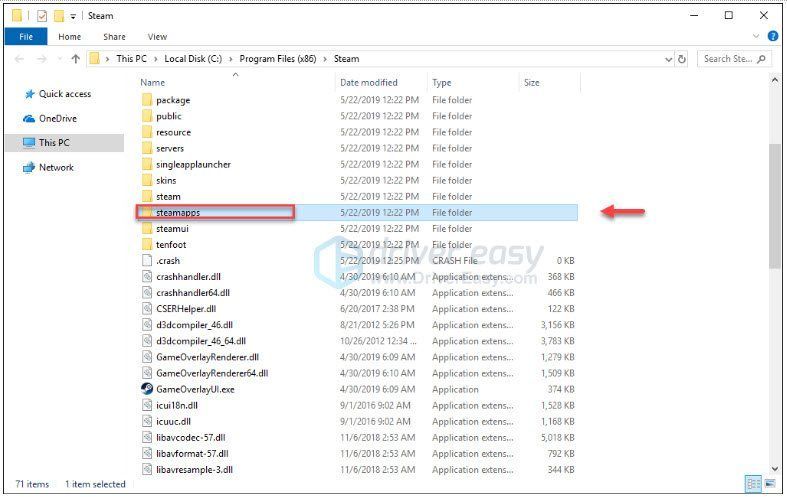
10) Atkārtoti palaidiet Steam un Team Fortress 2.
Cerams, ka tagad varēsit spēlēt Team Fortress 2! Ja jums ir kādi jautājumi vai ieteikumi, lūdzu, atstājiet komentāru zemāk.

![Audio vai skaņas uzliesmojums operētājsistēmā Windows 10/7/11 [Atrisināts]](https://letmeknow.ch/img/knowledge/76/audio-sound-popping-windows-10-7-11.png)

![[SOVLED] Marvel's Guardians of the Galaxy turpina avarēt](https://letmeknow.ch/img/knowledge/48/marvel-s-guardians-galaxy-keeps-crashing.png)
![[Fiksēts] Outriders izplūdis vizuālais attēls](https://letmeknow.ch/img/knowledge/63/outriders-blurry-visuals.jpg)

![[ATRISINĀTS] Assassin's Creed Valhalla nesāksies](https://letmeknow.ch/img/other/35/assassin-s-creed-valhalla-ne-d-marre-pas.jpg)